Assalamualaikum wr wb..
Apa kabar sobat core I7..? Pada kesempatan kali ini kami akan membahas tentang Penampil Text Dengan Assembler. Bahasa Assembler adalah bahasa pemograman tingkat rendah dimana hanya sedikit orang yang menguasai bahasa ini jika dibandingkan dengan para
programmer secara keseluruhan, dengan bahasa assembler maka program yang anda hasilkan lebih optimal dan lebih kecil dibandingkan dengan berbagai
macam bahasa pemograman lainnya.
1. TASM.EXE (Untuk mengcompile file tahap 1 untuk menjadikan file ASM menjadi OBJ)
2. TLINK.EXE (Untuk mengcompile file tahap 1 untuk menjadikan file OBJ menjadi EXE) Sebelum memulai kita buat dahulu source code assembler dengan MS-DOS
EDITOR atau NOTEPAD, saran penulis lebih baik menggunakan MS-DOS Editor agar kita terbiasa di mode DOS. Sekarang pastikan kita pada directory program Turbo Assembler, disitu kita buat file tulis.asm (Dalam Turbo Assembler tidak mendukung file dengan nama panjang, gunakan nama file yang singkat), Saat ini langsung aja masuk ke MSDOS Editor caranya ketik dibawah ini di DOS.
juta harus mengcompile file tulisanku.asm sebanyak 2x
(biasanya di bahasa pemograman tingkat tinggi hanya 1x).
Cara mengcompile tahap pertama, ketikkan :
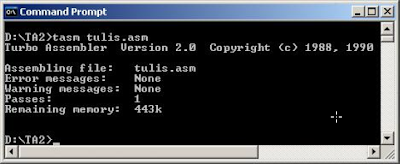
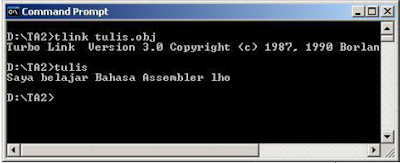
Apa kabar sobat core I7..? Pada kesempatan kali ini kami akan membahas tentang Penampil Text Dengan Assembler. Bahasa Assembler adalah bahasa pemograman tingkat rendah dimana hanya sedikit orang yang menguasai bahasa ini jika dibandingkan dengan para
programmer secara keseluruhan, dengan bahasa assembler maka program yang anda hasilkan lebih optimal dan lebih kecil dibandingkan dengan berbagai
macam bahasa pemograman lainnya.
Untuk pertama kali anda download-lah program Turbo Assembler, setelah itu ada 2 file *.EXE yang sangat penting yaitu :
1. TASM.EXE (Untuk mengcompile file tahap 1 untuk menjadikan file ASM menjadi OBJ)
2. TLINK.EXE (Untuk mengcompile file tahap 1 untuk menjadikan file OBJ menjadi EXE) Sebelum memulai kita buat dahulu source code assembler dengan MS-DOS
EDITOR atau NOTEPAD, saran penulis lebih baik menggunakan MS-DOS Editor agar kita terbiasa di mode DOS. Sekarang pastikan kita pada directory program Turbo Assembler, disitu kita buat file tulis.asm (Dalam Turbo Assembler tidak mendukung file dengan nama panjang, gunakan nama file yang singkat), Saat ini langsung aja masuk ke MSDOS Editor caranya ketik dibawah ini di DOS.
edit tulis.asmSetelah itu muncul program MS-DOS Editor, disitu kita ketikkan source code dibawah ini
.MODEL smallSetelah itu kita save file tulisanku.asm dan keluar dari MS-DOS Editor, sekarang
.STACK 100h
.DATA
HelloMessage DB ‘Saya belajar Bahasa Assembler lho’,13,10,’$’
.CODE
mov ax,@data
mov ds,ax ;set DS to point to the data segment
mov ah,9 ;DOS print string function
mov dx,OFFSET HelloMessage ;point to “Hello, world”
int 21h ;display “Hello, world”
mov ah,4ch ;DOS terminate program function
int 21h ;terminate the program
END
juta harus mengcompile file tulisanku.asm sebanyak 2x
(biasanya di bahasa pemograman tingkat tinggi hanya 1x).
Cara mengcompile tahap pertama, ketikkan :
tasm tulis.asmJika berhasil maka muncul tulisan dibawah ini :
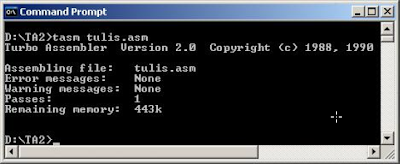
Setelah sukses kita akan mendapat file tulis.obj domana file tulis.obj akan kita
compile lagi menjadi file EXE caranya akan melakukan compile tahap kedua
dengan mengetikkan :
compile lagi menjadi file EXE caranya akan melakukan compile tahap kedua
dengan mengetikkan :
tlink tulis.objJika berhasil akan muncul tampilan dibawah ini :
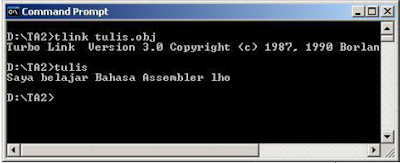
Setelah berhasil kita ketikkan:
Inilah contoh percobaan kita untuk mengenal bahasa Assembler.
tulisHasil dari kita mengetikkan tulis pada perintah DOS maka muncul kalimat “Saya belajar Bahasa Assembler Lho”
Inilah contoh percobaan kita untuk mengenal bahasa Assembler.
Ok sampai disini dulu sobat, semoga bermanfaat.. dan..
Salam CORE I7...

0 komentar:
Posting Komentar